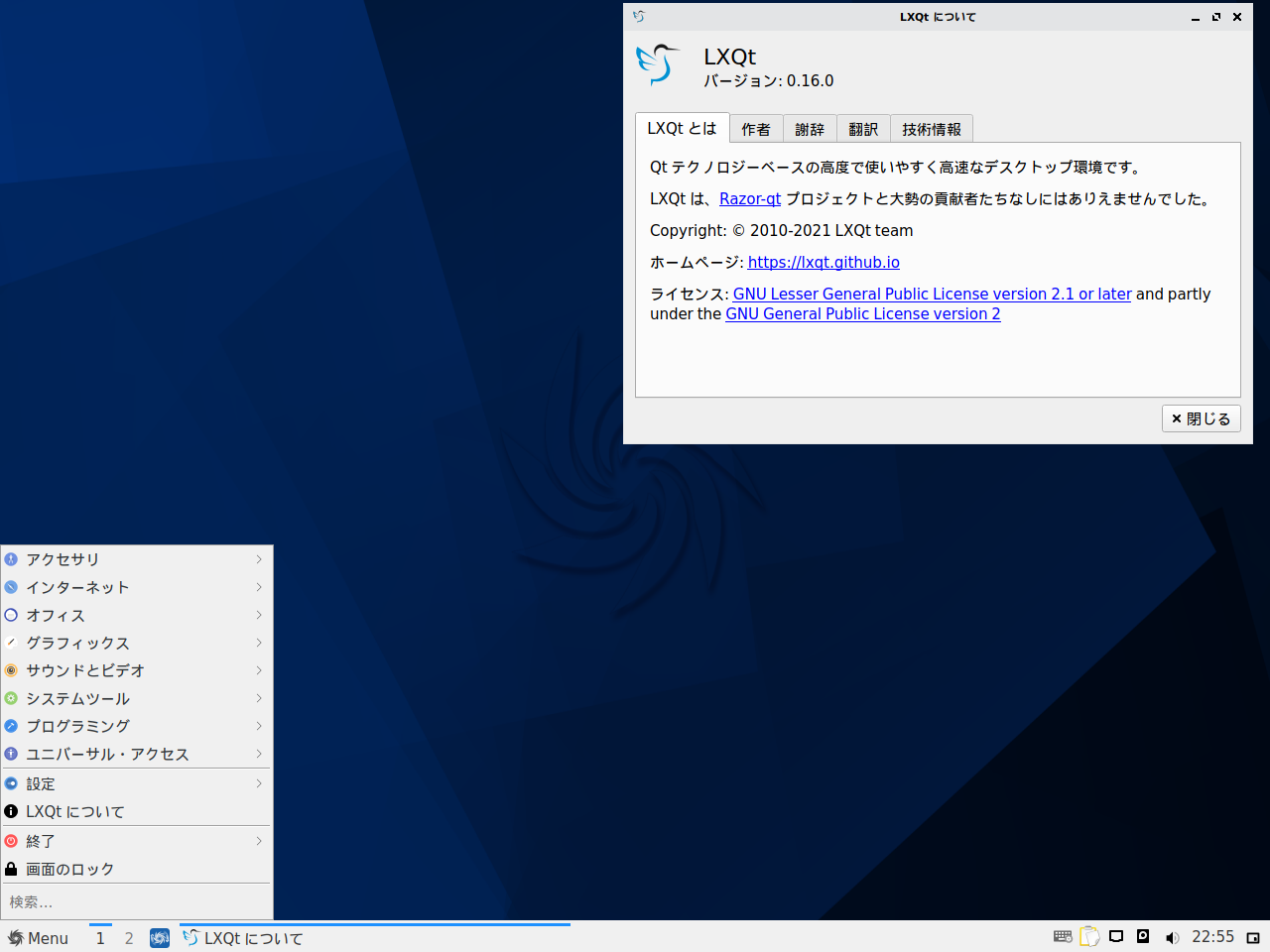
今回は、Sparky 6 の 32bit 版 Lxqt デスクトップをインストールしてみました。
サポート切れの Windows XP や Vista あたりの古いパソコンがあれば、再利用してみるのもよいかもしれません。
Sparky 6.0.1 32bit LXQt のデスクトップ
以下の映像は、VirtualBox(Ver.6.1.26)にて起動・メニューなどの操作と、文字入力のパフォーマンス確認を行いました。
また、メモリの割当は2GBに設定しています。
Sparky 6.0.1 32bit LXQt について
今回は、32bit 対応版である「sparkylinux-6.0.1-i686-lxqt.iso」ファイルからインストールしています。
ダウンロード
公式サイト
ダウンロードページより
https://sparkylinux.org/download/stable/
ダウンロードページの一番下になります。
インストール
本来はインストール用のUSBメモリなどを作成し、そこから起動・インストールしますが、ここでは VirtualBox でインストールした手順の流れをGIFアニメ化しています。
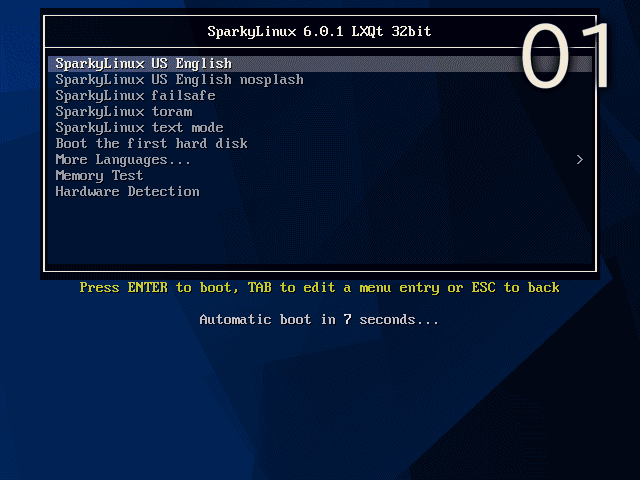
※このインストールは、パソコン搭載のハードディスクを初期化する方法になりますので、実際に試される方はご注意ください。
再起動後
再起動後は、自動的にウインドウが立ち上がり「更新」を促されます。
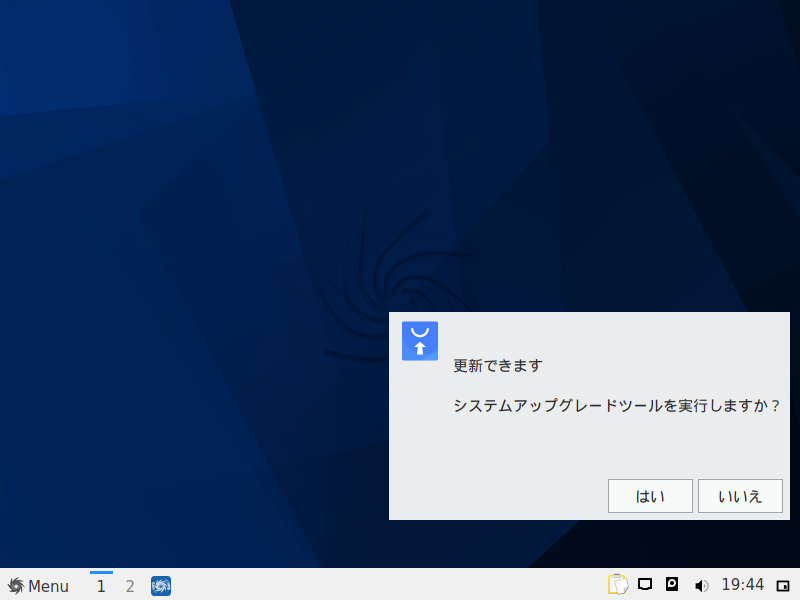
ここでは、指示通りそのまま進めます。
日本語入力
ログアウト・ログインを行っても日本語入力できませんでしたので、Fcitx をコマンドでインストールしました。
一応アップデート
fcitx mozc のインストール
インストールの途中で「Y/n」確認がありましたら、「Y」で進めてください。
このあと、ログアウト・ログインを行い日本語入力ができるようになりました。
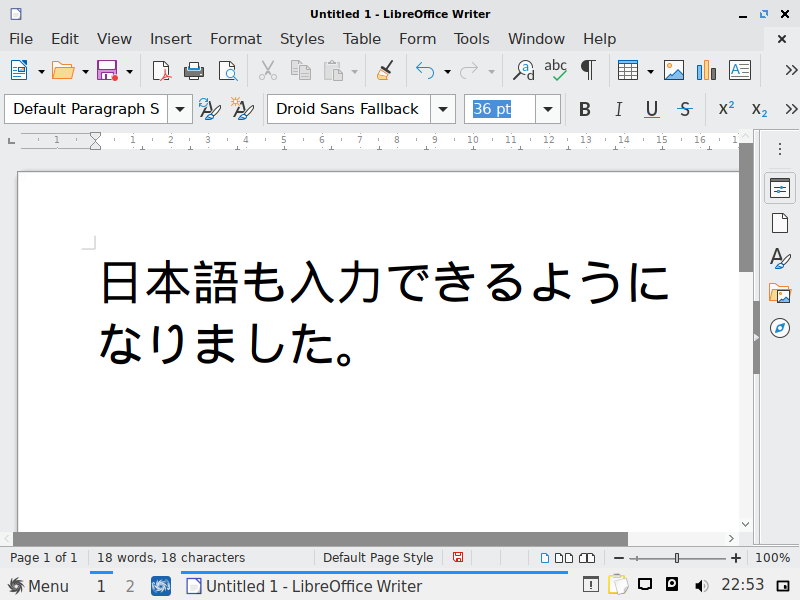
まとめ
Sparky 6.0.1 32bit LXQt デスクトップのインストール
今回は「sparkylinux-6.0.1-i686-lxqt.iso」のイメージを利用しています。
ダウンロード
公式サイトのダウンロードページより
インストール
流れに沿って進めて行けば、簡単にインストールが完了します。
日本語入力の設定
コマンドで、Fcitxをインストールしました。


コメント